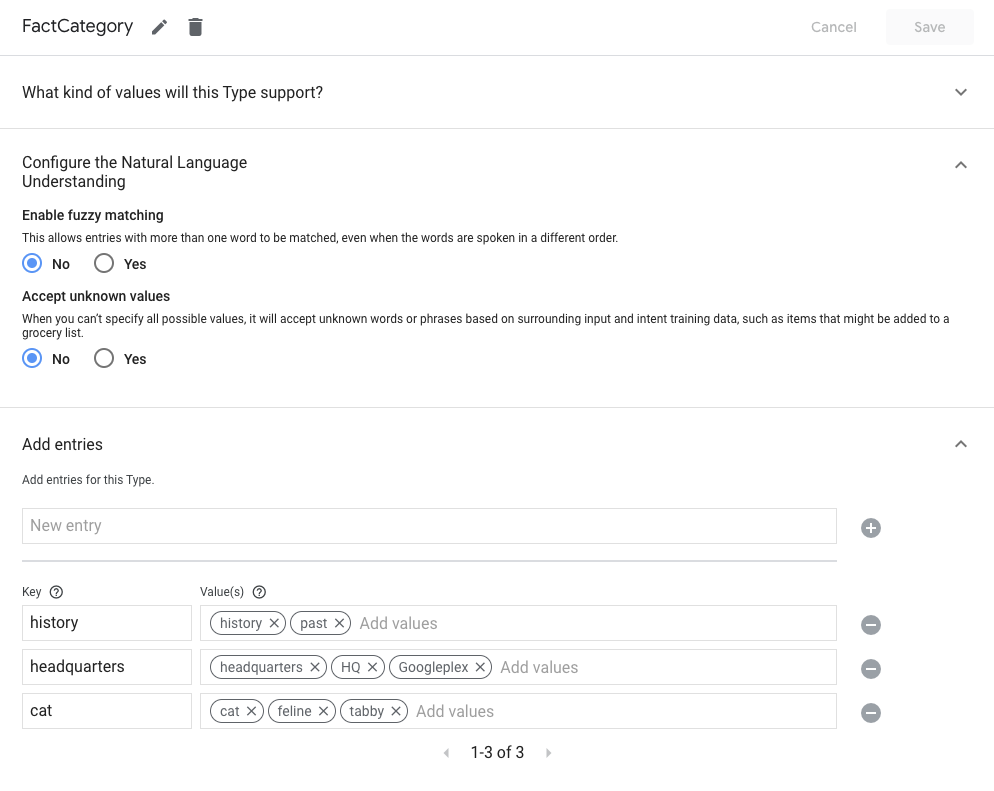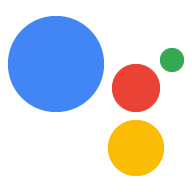Actions Builder ist eine nutzerfreundliche, webbasierte IDE in der Actions Console.
Auf dieser Seite wird beschrieben, wie Sie Szenen, Intents und Typen in der Actions Console erstellen. Der Zugriff auf die Builder-Benutzeroberfläche erfolgt über den Tab Develop der Konsole.
Szenen
Szenen sind einer der Hauptbausteine von Actions Builder und stellen die einzelnen Stadien Ihrer Unterhaltung dar. Ihr Hauptzweck besteht darin, Ihre Unterhaltung in logische Blöcke zu gliedern, Aufgaben auszuführen, bestimmte Daten vom Nutzer zu erfassen (Slot-Füllung) und Aufforderungen an Nutzer zurückzugeben.
Weitere Informationen finden Sie in der Dokumentation zur Actions Builder-Szene.
So erstellen Sie eine neue Szene:
- Klicken Sie im Menü auf der linken Seite auf Szenen, um das Menü zu maximieren.
- Klicken Sie unten in der Liste auf Neue Szene.
- Geben Sie einen Namen für die Szene ein und drücken Sie
Enter/Return.
Wählen Sie die neu erstellte Szene aus, um die zugehörigen Eigenschaften zu bearbeiten.
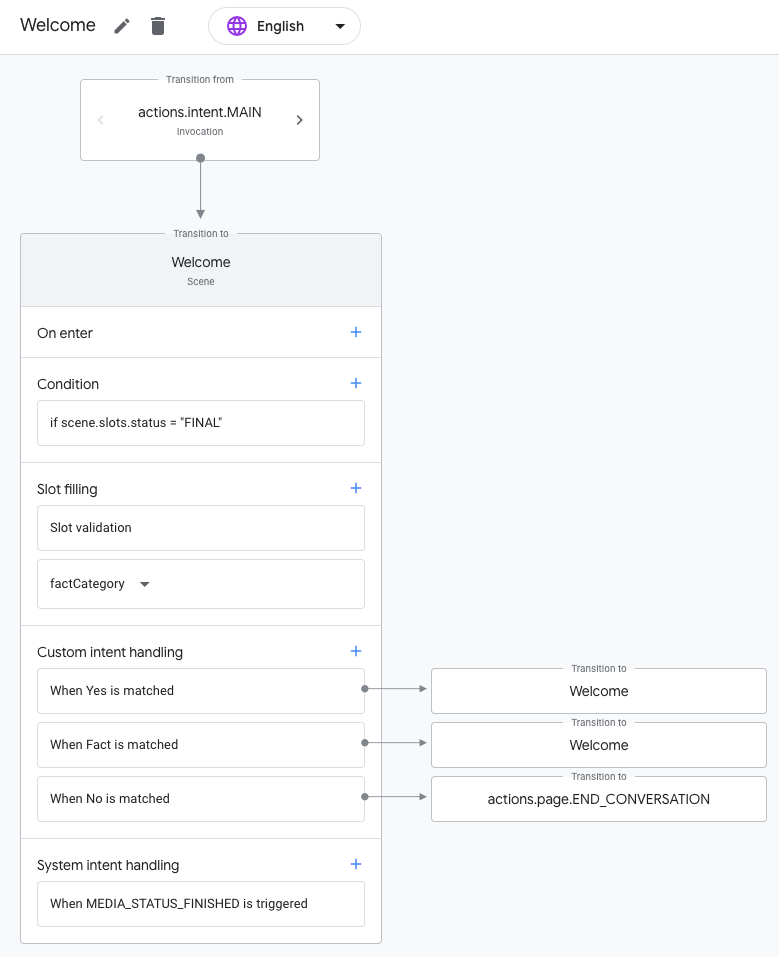
Intents
Intents stellen eine Aufgabe dar, die Assistant von Ihrer Aktion ausführen muss, z. B. die Verarbeitung von Nutzereingaben oder Systemereignissen.
Weitere Informationen finden Sie in der Dokumentation zu Actions Builder-Intents.
So erstellen Sie einen neuen Intent:
- Klicken Sie im linken Menü auf Intents, um das Menü zu maximieren.
- Klicken Sie unten in der Liste auf Neuer Intent.
- Geben Sie einen Namen für den Intent ein und drücken Sie
Enter/Return.
Klicken Sie auf den neu erstellten Intent, um Trainingsformulierungen und Slots hinzuzufügen.
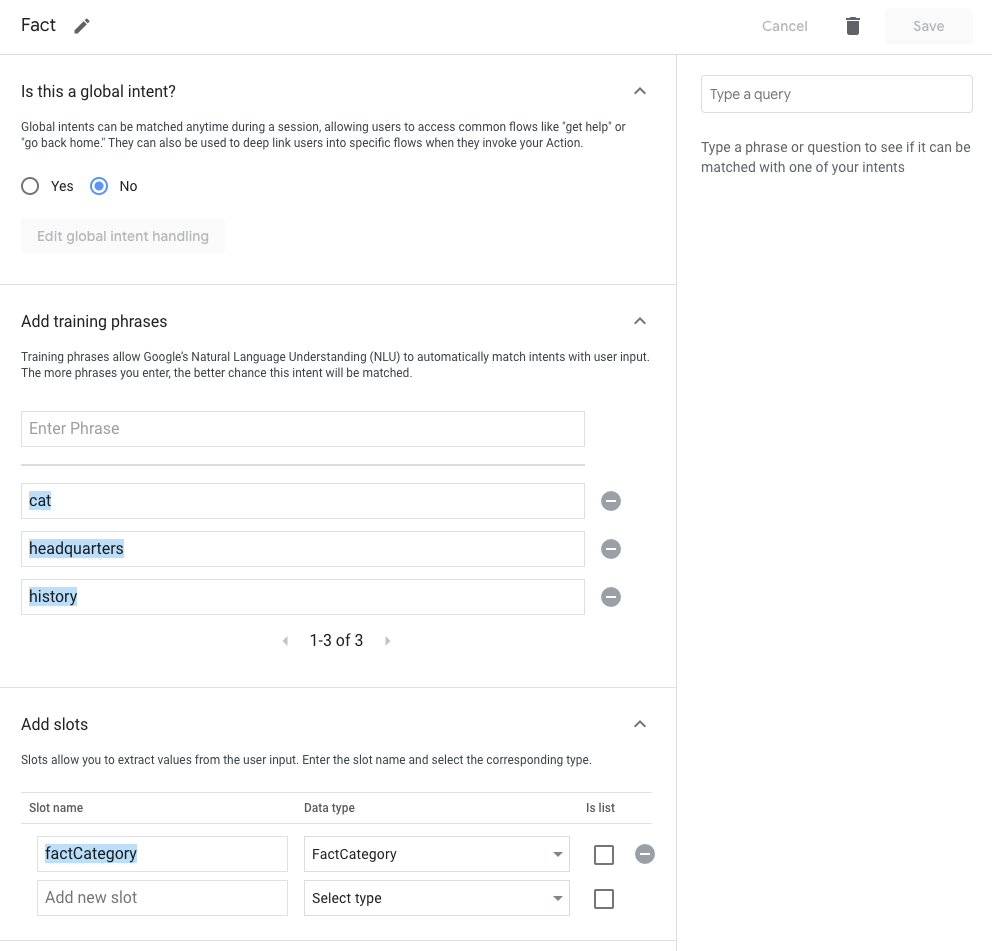
Typen
Mit Typen können Sie Daten aus Nutzereingaben extrahieren. Typen werden verwendet, um Trainingswortgruppen in Intents zu annotieren und Daten für die Slot-Füllung anzugeben. Typen können auch zum Validieren von Bedingungen innerhalb einer Szene verwendet werden.
Weitere Informationen finden Sie in der Dokumentation zu Actions Builder-Typen.
So erstellen Sie einen neuen Typ:
- Klicken Sie im Menü auf der linken Seite auf Typen, um das Menü zu maximieren.
- Klicken Sie unten in der Liste auf Neuer Typ.
- Geben Sie einen Namen für den Typ ein und drücken Sie
Enter/Return.
Klicken Sie auf den neu erstellten Typ, um Typwerte und Synonyme hinzuzufügen.